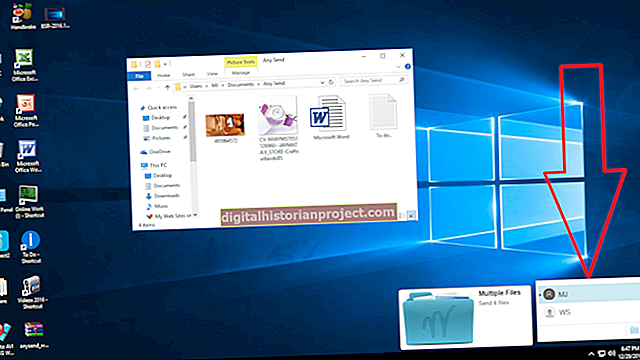Habang lumalaki ang mga aplikasyon sa Web at computer patungo sa pag-iisang account account at maingat na pagsubaybay sa aktibidad ng isang gumagamit, nagiging mas mahirap na matagumpay na mapanatili mong pribado ang iyong mga gawi sa pag-browse o computing. Ang pagtanggal lamang ng iyong kasaysayan sa Web ay hindi sapat upang malinis ang lahat ng mga bakas ng paggamit; dapat mong magkaroon ng kamalayan ng bawat application na ginagamit mo at bawat file na iyong nilikha. Gayunpaman, sa pansin sa detalye at isang sistematikong diskarte, maaari mong alisin ang lahat ng kasaysayan ng paggamit ng isang Mac computer.
1
I-drag ang anumang bagong nilikha na nilalaman sa recycle bin. Ang mga folder, file, download, dokumento at anumang iba pang media na nilikha sa panahon na nais mong burahin ay dapat na subaybayan at ilagay sa basurahan.
2
Buksan ang window ng Finder at piliin ang folder na "Mga Application". Ilagay ang anumang mga application na na-install mo sa loob ng apektadong dalawang araw sa recycle bin.
3
Buksan ang iyong Web browser at hanapin ang pagpipiliang "Kasaysayan". Sa Firefox, matatagpuan ito sa pangunahing menu. Sa Chrome, nakatago ito sa ilalim ng pindutan ng menu sa kanang sulok sa itaas ng screen. Sa Safari, ipinapakita ito sa toolbar.
4
I-clear ang iyong kasaysayan sa pamamagitan ng pagpili ng "I-clear ang Kasaysayan" sa menu ng kasaysayan ng iyong Web browser.
5
I-click at hawakan ang mouse sa ibabaw ng basurahan. Pindutin ang pindutang "CMD" upang maipakita ang "Secure Empty Trash." Piliin ang opsyong ito upang permanenteng tanggalin ang lahat ng mga file at folder sa recycle bin.
6
Isara ang anumang bukas na mga application at i-restart ang Mac computer upang i-clear ang anumang matagal na mga bintana o tab.